Outlook'da e-postaları göndermeden önce yazım denetimi nasıl yapılır?
E-postalardaki yazım hataları genellikle kötü bir izlenim bırakır. Neyse ki, Outlook, e-posta göndermeden önce yerleşik yazım denetimi özellikleri sunar. Ancak, gelişmiş ve otomatikleştirilmiş bir yazım denetimi çözümü arıyorsanız, "Kutools for Outlook", size yardımcı olmak için güçlü bir AI Asistan özelliği sunar. İşte e-postaları göndermeden önce yazım denetimi yapmanın tam bir rehberi.
Outlook'un Yerleşik Yazım Denetimi Özelliğini Kullanın
Outlook için Kutools'un AI Yazım Denetimi Asistanını Kullanın
Outlook'un Yerleşik Yazım Denetimi Özelliğini Kullanın
İşte mesajları göndermeden önce kelimelerdeki yazımı otomatik olarak kontrol edebilirsiniz.
1. "Dosya" > "Seçenekler" öğesine tıklayın. Ekran görüntüsüne bakın:
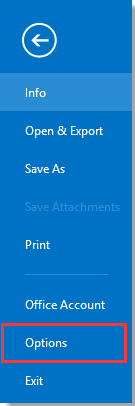
2. "Outlook Seçenekleri" iletişim kutusunda, sol bölmeden "E-posta" seçeneğine tıklayın ve "Mesaj yazma" bölümüne gidin, "Göndermeden önce her zaman yazım denetimi yap" onay kutusunu işaretleyin.
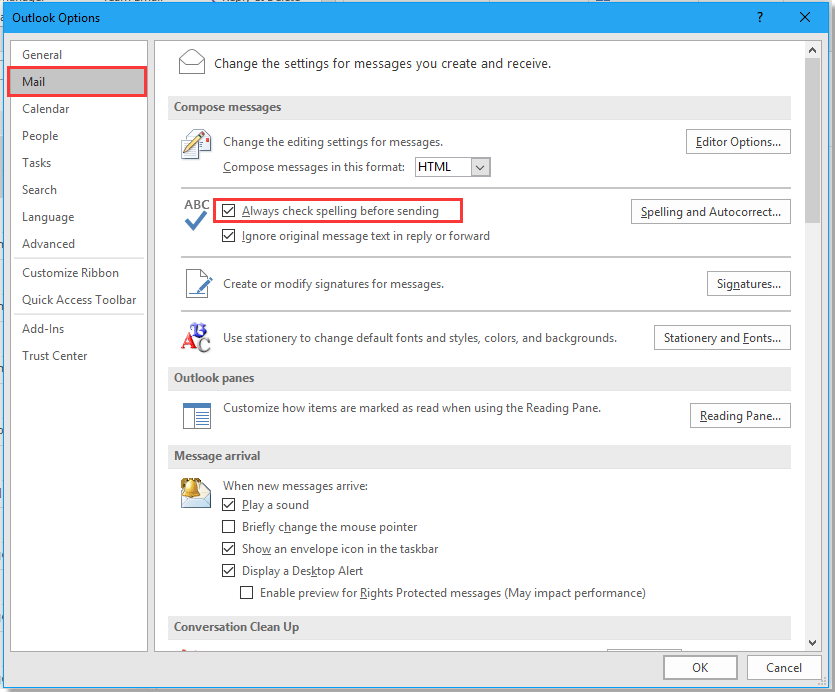
3. "Tamam" düğmesine tıklayın. Şimdi mesajınızda bazı yanlış yazımlar varsa, "Gönder" düğmesine tıkladıktan sonra size yanlış yazımı gösteren bir iletişim kutusu açılacaktır, ardından bunları görmezden gelebilir veya değiştirebilirsiniz.
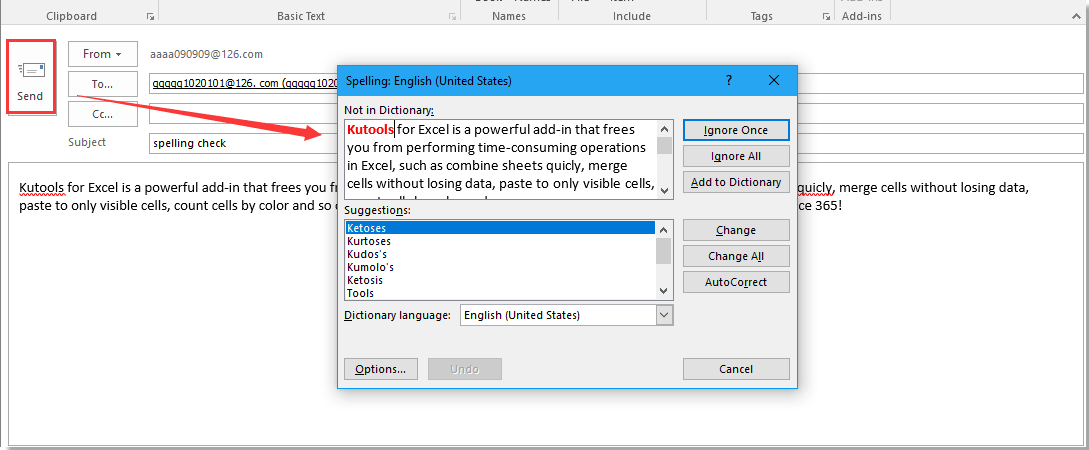
Outlook için Kutools'un AI Yazım Denetimi Asistanını Kullanın
Daha akıllı ve otomatikleştirilmiş bir çözüm için, "Kutools for Outlook", "AI destekli yazım denetleyicisi" sunar. Bu özellik yalnızca yazımı değil, aynı zamanda önerileri de geliştirir ve daha iyi dilbilgisi düzeltmeleri sağlar.
Outlook verimsizliğine veda edin! Kutools for Outlook, toplu e-posta işleme işini kolaylaştırır - artık ücretsiz AI destekli özelliklerle! Kutools for Outlook'u Şimdi İndirin!!
Outlook için Kutools'un AI Yazım Denetimini kullanmadan önce, Kutools for Outlook'u indirin ve yükleyin.
Bir e-posta mesajı oluşturduktan sonra lütfen aşağıdaki adımları izleyin:
Adım 1. "Kutools" > "AI" öğesine tıklayın.
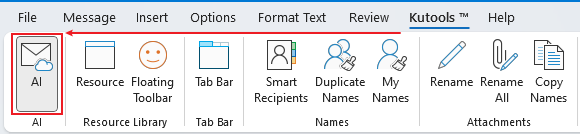
"Kutools AI Bölmesi", mesajın sağ tarafında görüntülenir.
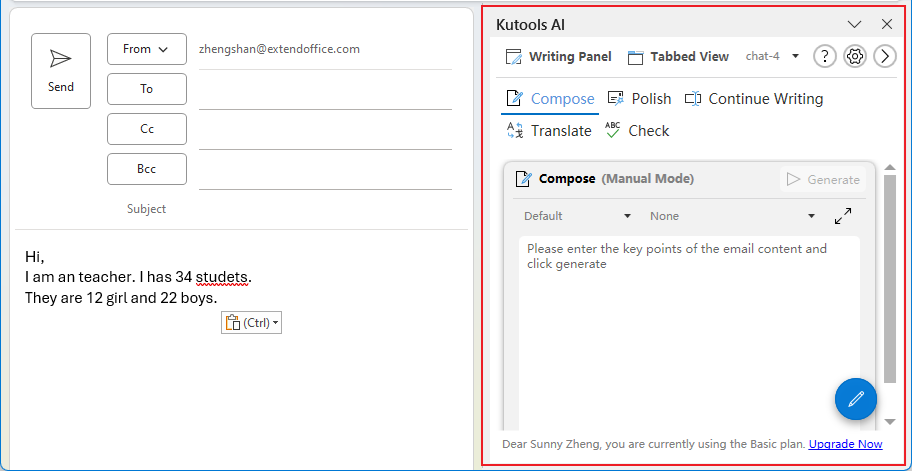
Adım 2. "Denetle" sekmesine tıklayın (bu sekme görünür değilse, "Yetenek Kütüphanesi Yönetimi" simgesine tıklayın ![]() ve bu yeteneği bölme listesine ekleyin). Ardından, "Oluştur" düğmesine tıklayın.
ve bu yeteneği bölme listesine ekleyin). Ardından, "Oluştur" düğmesine tıklayın.
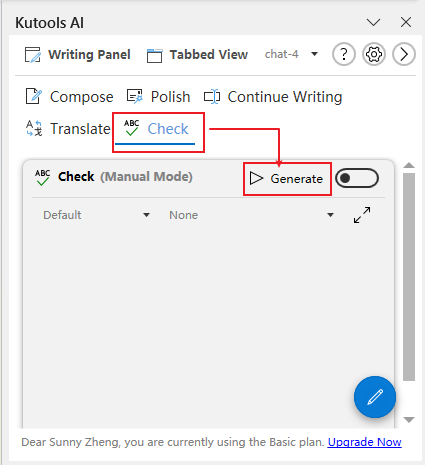
Yazım ve dilbilgisi hataları bölmede görüntülenecektir.
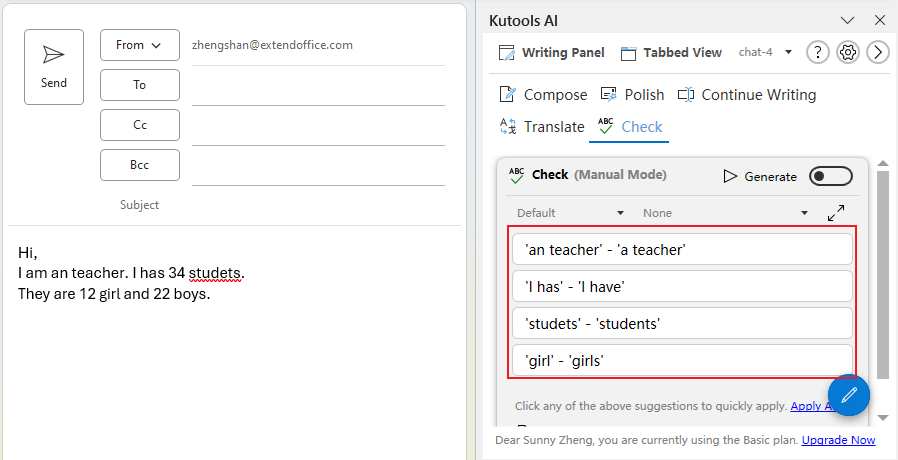
Adım 3. Hataları tek tek düzeltmek için bölmedeki listelenen öğelere tıklayın. Alternatif olarak, tüm hataları önerilen düzeltmelerle değiştirmek için "Tümünü Uygula" seçeneğine tıklayın.
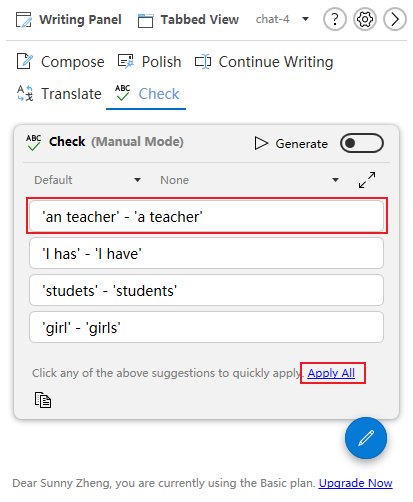
En İyi Ofis Verimlilik Araçları
Son Dakika: Kutools for Outlook Ücretsiz Sürümünü Sunmaya Başladı!
Yepyeni Kutools for Outlook ile100'den fazla etkileyici özelliği deneyimleyin! Şimdi indir!
📧 E-posta Otomasyonu: Otomatik Yanıt (POP ve IMAP için kullanılabilir) / E-posta Gönderimini Zamanla / E-posta Gönderirken Kurala Göre Otomatik CC/BCC / Gelişmiş Kurallar ile Otomatik Yönlendirme / Selamlama Ekle / Çoklu Alıcılı E-postaları Otomatik Olarak Bireysel Mesajlara Böl...
📨 E-posta Yönetimi: E-postayı Geri Çağır / Konu veya diğer kriterlere göre dolandırıcılık amaçlı e-postaları engelle / Yinelenen e-postaları sil / Gelişmiş Arama / Klasörleri Düzenle...
📁 Ekler Pro: Toplu Kaydet / Toplu Ayır / Toplu Sıkıştır / Otomatik Kaydet / Otomatik Ayır / Otomatik Sıkıştır...
🌟 Arayüz Büyüsü: 😊 Daha Fazla Şık ve Eğlenceli Emoji / Önemli e-postalar geldiğinde uyarı / Outlook'u kapatmak yerine küçült...
👍 Tek Tıkla Harikalar: Tümüne Eklerle Yanıtla / Kimlik Avı E-postalarına Karşı Koruma / 🕘 Gönderenin Saat Dilimini Göster...
👩🏼🤝👩🏻 Kişiler & Takvim: Seçilen E-postalardan Toplu Kişi Ekle / Bir Kişi Grubunu Bireysel Gruplara Böl / Doğum günü hatırlatıcısını kaldır...
Kutools'u tercih ettiğiniz dilde kullanın – İngilizce, İspanyolca, Almanca, Fransızca, Çince ve40'tan fazla başka dili destekler!


🚀 Tek Tıkla İndir — Tüm Ofis Eklentilerini Edinin
Şiddetle Tavsiye Edilen: Kutools for Office (5'i1 arada)
Tek tıkla beş kurulum paketini birden indirin — Kutools for Excel, Outlook, Word, PowerPoint ve Office Tab Pro. Şimdi indir!
- ✅ Tek tık kolaylığı: Beş kurulum paketinin hepsini tek seferde indirin.
- 🚀 Her türlü Ofis görevi için hazır: İhtiyacınız olan eklentileri istediğiniz zaman yükleyin.
- 🧰 Dahil olanlar: Kutools for Excel / Kutools for Outlook / Kutools for Word / Office Tab Pro / Kutools for PowerPoint